Dieser Artikel beschreibt die Schritte, die Sie unternehmen können, um „Kürzlich hinzugefügte Apps anzeigen“ in Windows 11 zu aktivieren oder zu deaktivieren.
Standardmäßig verfolgt Windows einige Ihrer letzten Aktivitäten, einschließlich des Zugriffs auf Dateien und Ordner, und kürzlich hinzugefügte Apps, die dem empfohlenen Abschnitt des Startmenüs und den Sprunglisten hinzugefügt wurden.
Die Der Abschnitt”Empfohlen” im Startmenü zeigt eine Liste Ihrer kürzlich installierten oder kürzlich hinzugefügten Apps.
Diese Funktion hilft Ihnen dabei, Apps zu finden, die Sie kürzlich installiert oder verwendet haben, um Ihre Produktivität zu steigern.
Im Folgenden zeigen wir Ihnen, wie Sie kürzlich hinzugefügte Apps im Startmenü, im empfohlenen Abschnitt und in Sprunglisten in Windows 11 anzeigen oder ausblenden.
Wie Sie kürzlich hinzugefügte Apps aktivieren oder deaktivieren im Startmenü, empfohlener Abschnitt oder Sprunglisten in Windows 11
Wie oben beschrieben, verfolgt Windows einige Ihrer letzten Aktivitäten s, einschließlich Zugriff auf Dateien und Ordner, und kürzlich hinzugefügte Apps, die dem empfohlenen Abschnitt des Startmenüs und den Sprunglisten hinzugefügt wurden.
Der schnellste Weg, kürzlich hinzugefügte Apps zu entfernen, besteht darin, einfach mit der rechten Maustaste auf die kürzlich installierten Apps zu klicken unter dem Abschnitt Empfohlen und wählen Sie Von Liste entfernen.
Sie können es mit der Windows-Einstellungs-App deaktivieren oder aktivieren, und die Schritte unten zeigen Ihnen, wie es geht.
Windows 11 hat einen zentralen Ort für die meisten seiner Einstellungen. Von der Systemkonfiguration über das Erstellen neuer Benutzer bis hin zum Aktualisieren von Windows können Sie alles über den Bereich Systemeinstellungen erledigen.
Um zu den Systemeinstellungen zu gelangen, können Sie die Windows-Taste verwenden + i Verknüpfung oder klicken Sie auf Start ==> Einstellungen wie im Bild unten gezeigt:
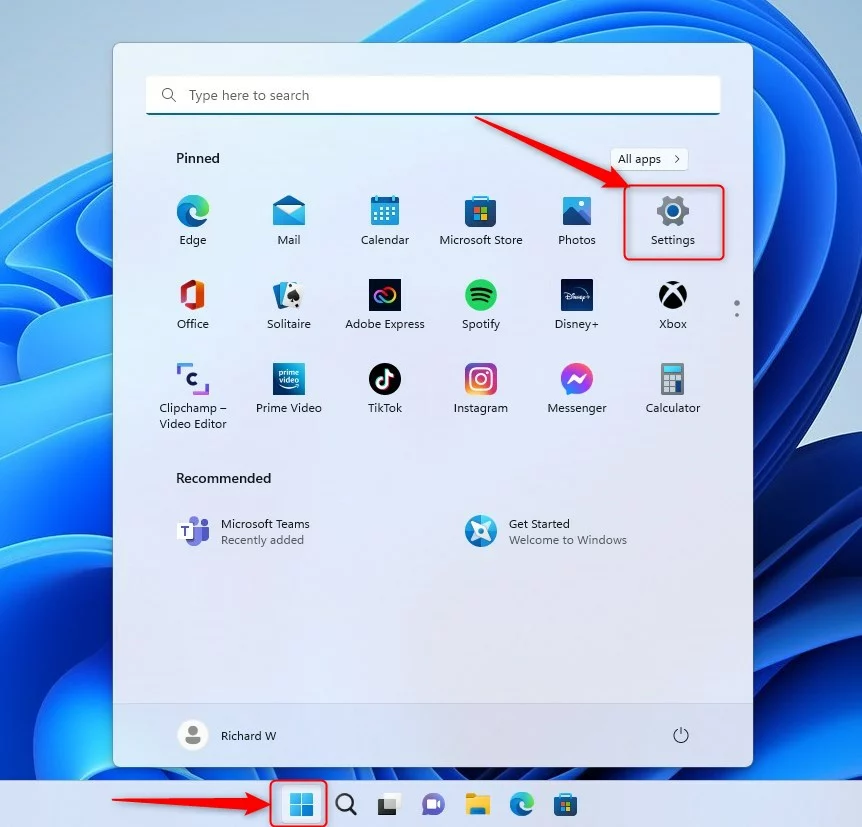
Alternativ können Sie das Suchfeld einschalten Taskleiste und suchen Sie nach Einstellungen. Wählen Sie dann aus, um es zu öffnen.
Das Windows-Einstellungsfenster sollte ähnlich wie in der Abbildung unten aussehen. Klicken Sie in der Windows-App Einstellungen links auf Personalisierung .
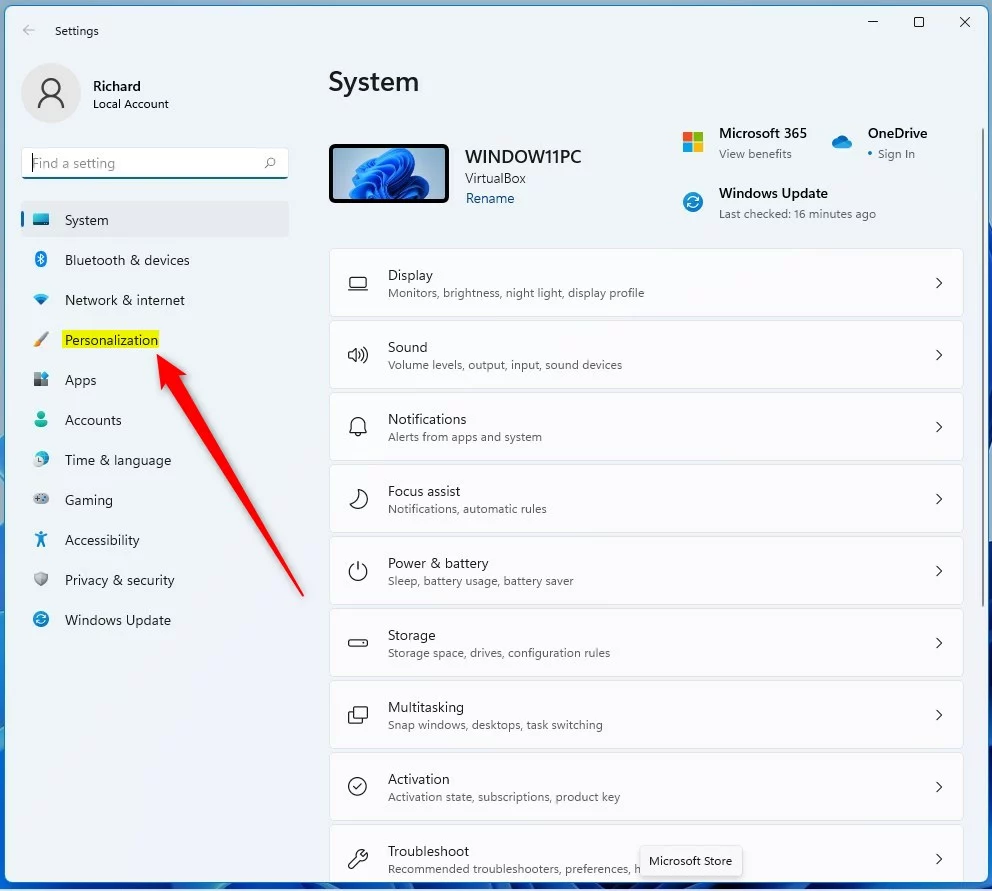
Wählen Sie rechts die Start-Kachel aus, um sie zu erweitern.
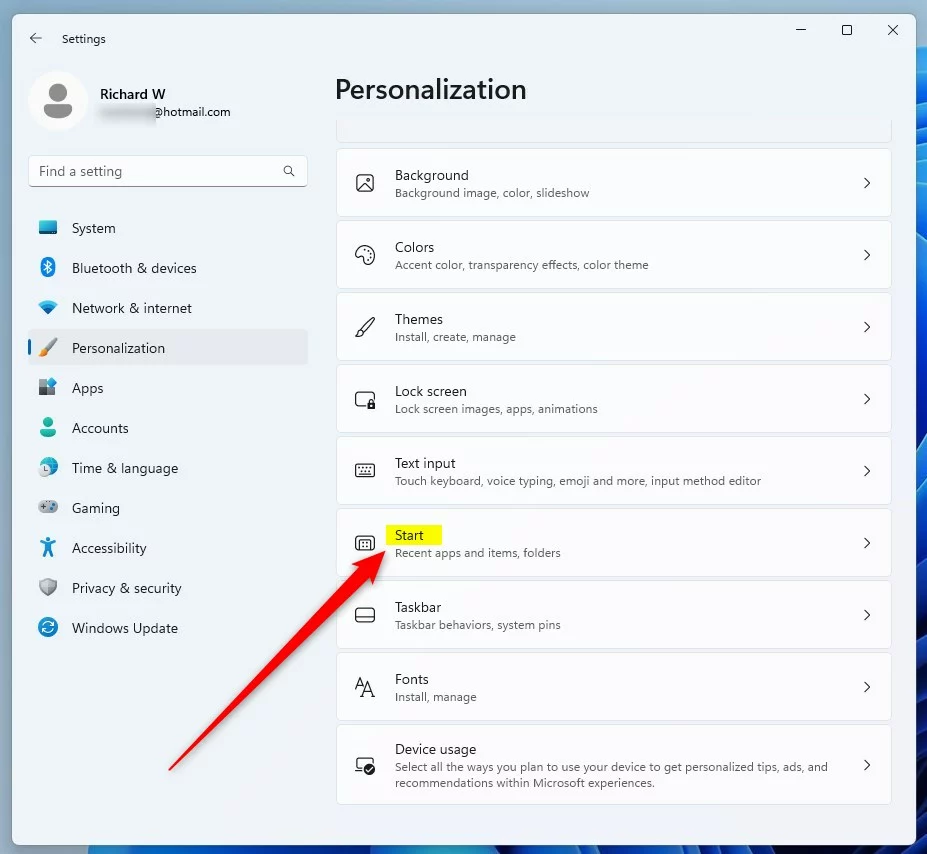
Stellen Sie im Einstellungsfeld System-> Personalisierung-> Start den Schalter”Kürzlich hinzugefügte Apps anzeigen“auf Ein Position zum Aktivieren.
Zum Deaktivieren schalten Sie den Schalter einfach zurück in die Position Aus .
Fazit:
Dieser Beitrag hat Ihnen gezeigt, wie Sie kürzlich hinzugefügte Apps in deaktivieren oder deaktivieren Windows 11. Wenn Sie oben einen Fehler finden oder etwas hinzufügen möchten, verwenden Sie bitte das Kommentarformular unten, um ihn zu melden.